发布时间:2019-08-28 09: 43: 28
Alien Skin Exposure是一款便捷式的RAW后期处理软件,作为一款高效率的图片处理软件,其亮点就在于无目录的工作流程操作,那么下面我们就来看看如何无目录工作流程使用Alien Skin Exposure。
首先我们可以先下载新版本Alien Skin Exposure X4,软件有Mac以及Win两个版本,我个人使用的是win10系统。想要了解如何下载安装,可以参考:RAW后期处理软件——Alien Skin Exposure下载与安装
第一:无需导入图片
下载安装完成之后,我们可以选择打开一张图片,Alien Skin Exposure第一个功能就是无需导入图片,我们可以设置Alien Skin Exposure作为默认图片打开方式,就可以便捷操作所需处理的图片。
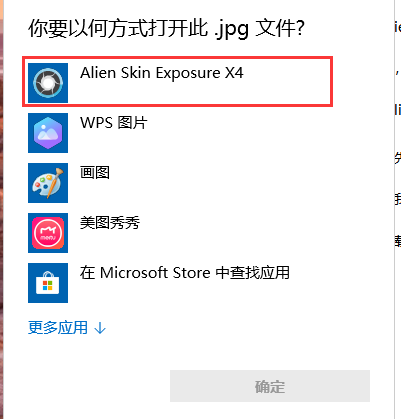
图片1:选择Alien Skin Exposure X4打开方式
当我们打开图片后,即出现软件的界面,我们可以看到Alien Skin Exposure已经默认自动识别出磁盘当中的所有图片,而无需采用导入的方式。
另外Alien Skin Exposure也可以实现图片处理前备份的功能。

图片2:Alien Skin Exposure的界面
第二:可在外部储存以及计算机之间轻松移动图片
这时,我们可以点击左上角当中的“文件”,可以看到有快速导出、从存储卡上复制照片等快速移动图片的选项功能。

图片3:点击文件选项
点击“从存储卡上复制照片”,筛选出所需复制的磁盘亦或者外部储存,点击“复制”即可轻松完成。
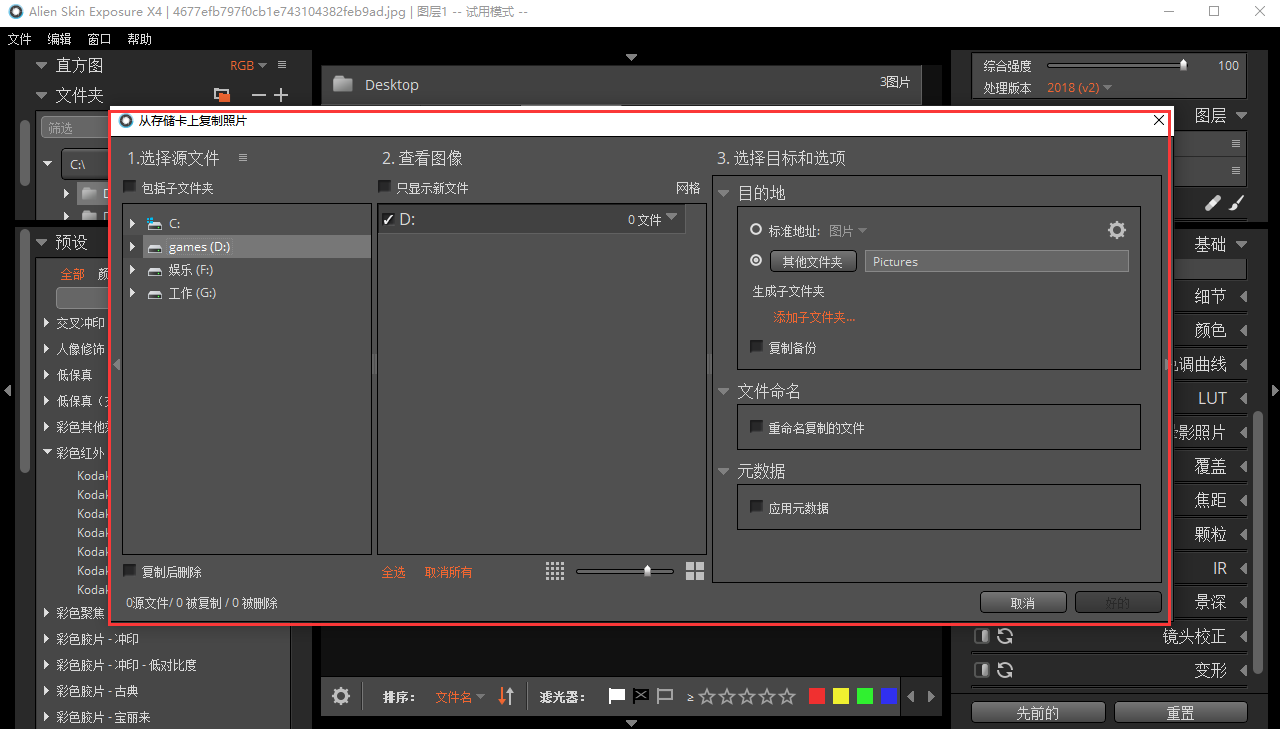
图片4: 点击从存储卡上复制照片
第三:云同步图片
点击“文件”,选择“快速导出”,点击“迅速导出”,我们可以看到图片可以保存至Facebook Share、Twitter Share、Inatagram Share、500px、Zenfolio、SmugMug、Miller’s以及WHCC等社交平台当中。
同时用户可轻松灵活进行导出文件的文件名、目的地、文件设置、元数据和图像大小等配备的设置。
对于商务工作的用户来说,Alien Skin Exposure能够提供默契的工作协作,云同步功能也更加轻松便捷,能够起到提高效率的协作效果。
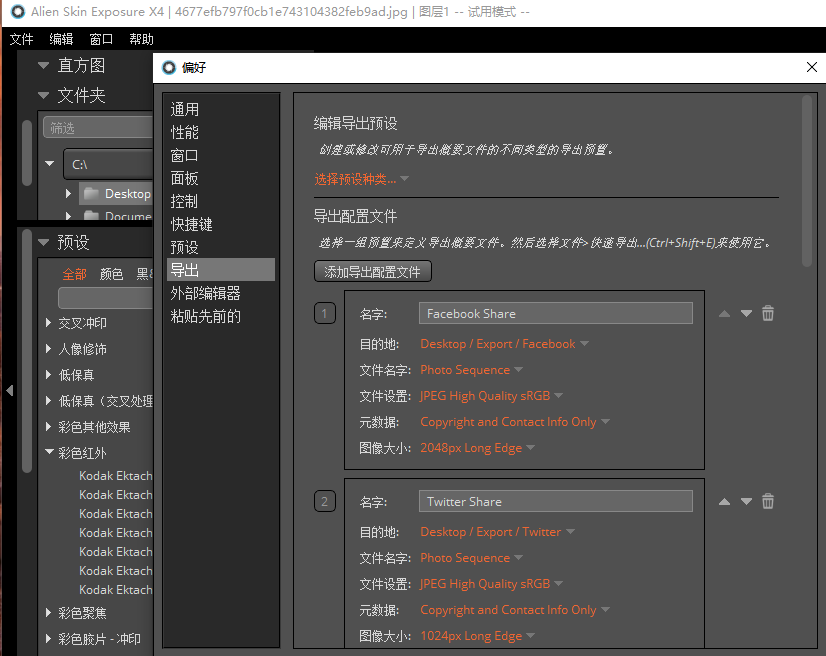
图片5:快速导出定制
通过这三大功能,可以帮助用户实现无目录流程的便捷式操作,帮助用户进行工作协作,同时可作为 PhotoShop、Lightroom 等软件的插件使用,同时可呈现出精美效果,Alien Skin Exposure是一款功能强大的便捷式图片处理软件。
展开阅读全文
︾